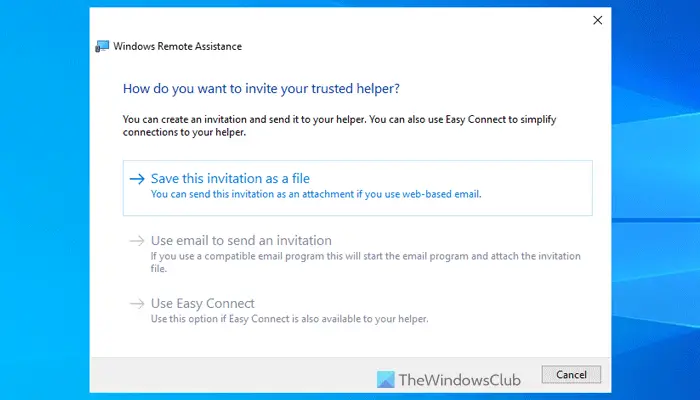Si la Utiliser le courrier électronique pour envoyer une invitation l’option est grisé dans l’assistant d’assistance à distance Windows sous Windows 11/10, Windows Server 2022 ou toute autre version plus ancienne, voici comment vous pouvez résoudre le problème. Il est possible de résoudre le problème en installant un client de messagerie.
Utiliser le courrier électronique pour envoyer une option d’invitation grisée dans l’assistance à distance Windows
Lorsque vous ouvrez le panneau Assistance à distance Windows, il affiche trois options pour vous connecter à un autre ordinateur :
- Enregistrer cette invitation sous forme de fichier
- Utiliser le courrier électronique pour envoyer une invitation
- Utiliser Easy Connect
La deuxième option est probablement la manière la plus simple de connecter un ordinateur distant qui n’est pas connecté à votre réseau. Cependant, cette option ne fonctionne pas si votre ordinateur ne dispose pas d’un client de messagerie. Qu’il s’agisse de Windows 11/10 ou de Windows Server, vous devez disposer d’un client de messagerie pour résoudre ce problème.
Si l’option Utiliser le courrier électronique pour envoyer une invitation est grisée dans l’Assistance à distance Windows, suivez ces instructions :
- Installer le client de messagerie
- Vérifier les paramètres de la stratégie de groupe
Pour en savoir plus sur ces solutions, continuez à lire.
1]Installer le client de messagerie
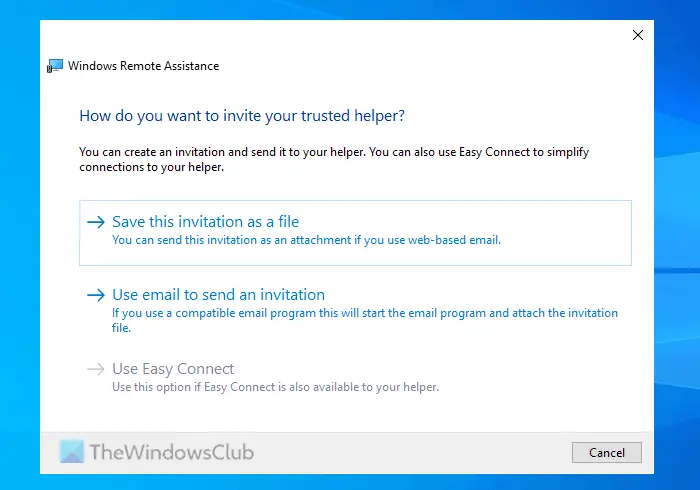
Il s’agit d’une solution efficace quelle que soit la version de Windows que vous utilisez. Comme Windows Server n’est pas fourni avec un client de messagerie, ce problème est devenu assez courant sur ces ordinateurs.
Cependant, nous avons essayé quelques clients de messagerie tiers, et voici la liste pour que vous puissiez faire de même :
- Oiseau-tonnerre: Thunderbird est probablement la meilleure option pour votre serveur Windows. Il est très facile à installer et à configurer. Il a fallu moins de cinq minutes pour l’installer et le mettre en service.
- Courrier Vivaldi: Vivaldi Mail est un autre client de messagerie de premier ordre que nous avons utilisé pour résoudre ce problème. L’interface utilisateur est assez moderne et épurée. Vous pouvez joindre plusieurs comptes de messagerie à ce client de messagerie.
- Mailspring:Si vous avez besoin d’une interface utilisateur claire et nette avec quelques fonctionnalités essentielles, Mailspring est probablement la meilleure option. Vous pouvez utiliser votre compte Gmail, Outlook, Hotmail ou tout autre compte IMAP sans aucun problème.
Lire: Meilleurs clients de messagerie gratuits pour Windows Server
2]Vérifier les paramètres de stratégie de groupe
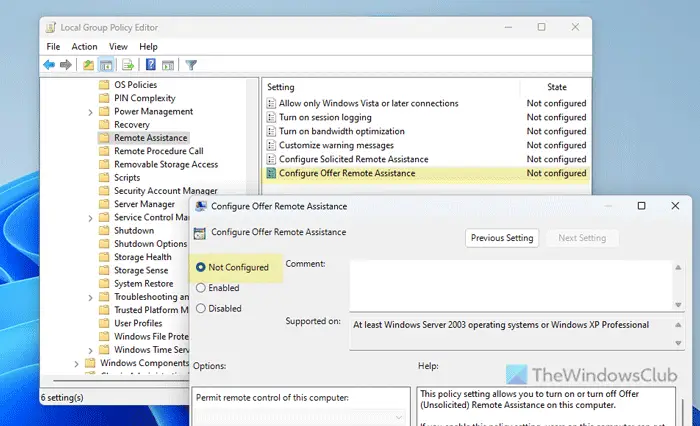
Si vous avez activé l’assistance à distance via l’éditeur de stratégie de groupe local, il est conseillé de désactiver cette modification. De nombreuses personnes ont affirmé que leurs paramètres incorrects étaient à l’origine de ce problème de manière aléatoire. Par conséquent, suivez ces étapes pour vérifier le paramètre de stratégie de groupe :
- Presse Win+R > type gpedit.msc et frapper Entrer.
- Accédez à ce chemin : Configuration ordinateur > Modèles d’administration > Système > Assistance à distance.
- Double-cliquez sur le Configurer l’offre d’assistance à distance paramètre.
- Choisir la Pas configuré option.
- Cliquez sur Appliquer et OK.
- Fermez toutes les fenêtres et redémarrez votre ordinateur.
J’espère que ces solutions ont résolu votre problème.
Lire: Outils d’administration à distance : risques, menaces, prévention
Comment envoyer une invitation à l’assistance à distance Windows ?
Pour envoyer une invitation à l’assistance à distance Windows, vous pouvez utiliser trois options :
- Enregistrez le fichier sur votre ordinateur et envoyez-le via n’importe quelle plateforme.
- Envoyer une invitation par e-mail.
- Utilisez Easy Connect. Cependant, cela ne fonctionne que si les deux ordinateurs sont connectés au même réseau.
Comment activer l’assistance à distance et configurer les paramètres des invitations ?
Pour activer l’assistance à distance dans Windows 11/10, vous pouvez utiliser le Panneau de configuration ou l’éditeur de stratégie de groupe local. Cependant, vous devez utiliser le Gestionnaire de serveur pour activer l’assistance à distance et configurer les paramètres d’invitation sur le serveur Windows. Pour cela, utilisez le Ajouter des rôles et des fonctionnalités option et sélectionnez Assistance à distance dans le Caractéristiques languette.
Lire: Assistant Bureau à distance Microsoft pour PC Windows.